
Hvert så ofte må du kanskje ta opp flere ting samtidig for lydprosjektene dine. Uten riktig utstyr kan dette være en skremmende oppgave, men med de riktige programvaretriksene kan du raskt komme deg på sporet igjen.
Single-track vs. Multitrack
Enkeltsporsopptak er i hovedsak å registrere alle inngangene dine i et enkelt blandet spor. Dette kan være veldig praktisk i en klype, og fungerer bra for de fleste hjemme-prosjekter. Det viktige å merke seg er at du må justere nivåene og alt før du spiller inn, ellers kan du ofre noe kvalitet.
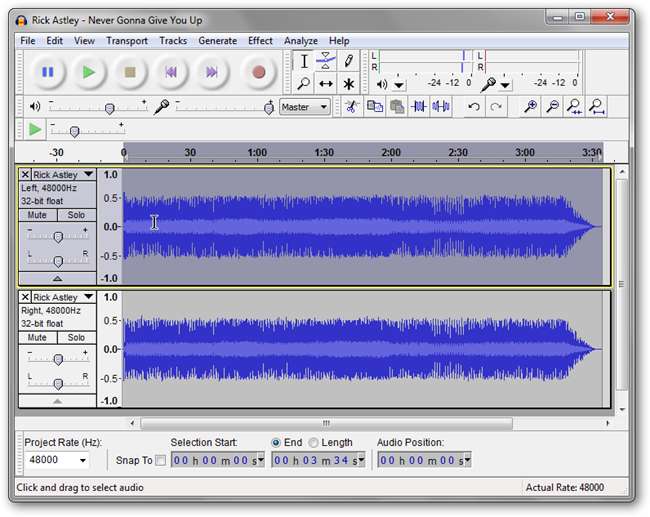
Multitrack-opptak tar hver inngangsenhet og registrerer den i et eget spor. Dette er mer en pro-level-metode og er veldig nyttig fordi du kan legge til effekter, og med mindre du har et fint lydbrikkesett (mest sannsynlig et dedikert lydkort) eller en ekstern lydmikser / forforsterker, vil dette ikke være mulig . Dette er vanligvis på grunn av sjuskede eller funksjonelle ufullstendige drivere på nedre og integrerte lydbrikkesett. Dedikerte lydkort har vanligvis et utmerket sett med drivere, så hvis du har noe som Sound Blaster X-Fi, er du dekket. Eksterne miksere er noe helt annet, og de fleste anstendige lydprogrammer vil grensesnittet med disse på egen hånd. Men hvis du ikke har noe som støtter opptak av flere spor, er det fortsatt mulig å spore enkelt spor, og du kan få det til å fungere.
Krav
Til slutt avhenger av noen få ting hvor godt du kan gjøre dette. Først må du ha et lydkort som kan ha flere innganger samtidig tilgjengelig for inngang. Du bør også ha tilgang til stereomix i dine innspillingsegenskaper. Hvis du ikke gjør det, sjekk ut Slik aktiverer du stereomix i Windows 7 (for å ta opp lyd) . Selvfølgelig trenger du flere lydenheter å ta opp fra. Dette kan være noe du spiller av på datamaskinen din (som spilles av stereomiksen din), en ekstern mikrofon eller noe annet du har. Hvis du prøver å bruke to mikrofoner, fungerer dette best hvis du har en som fungerer via USB, samt en standard mikrofon. Som nevnt ovenfor, jo bedre lydkort, jo bedre drivere, og begge disse vil hjelpe ting å fungere. Og til slutt, ha et sett med hodetelefoner hendig, slik at du kan lytte til hele prosessen og ikke bekymre deg for tilbakemelding.
Bruke Audacity
Før vi fyrer opp Audacity, har vi noe raskt forberedelsesarbeid å ta vare på. Gå ned til systemstatusfeltet og høyreklikk på lydikonet ditt.
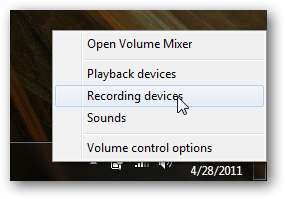
Gå til "Opptaksenheter" for å se hva som er koblet til og tilgjengelig.
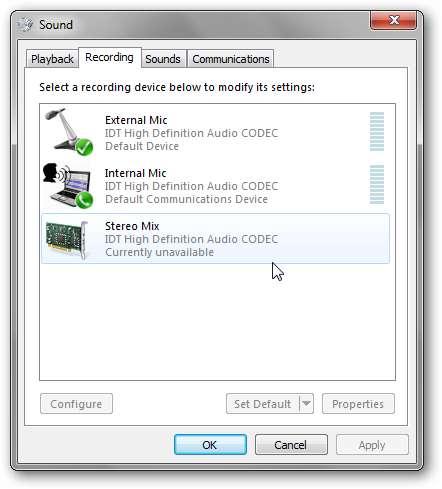
Velg en av inngangene dine og klikk på Egenskaper-knappen, og velg deretter fanen Lytt.
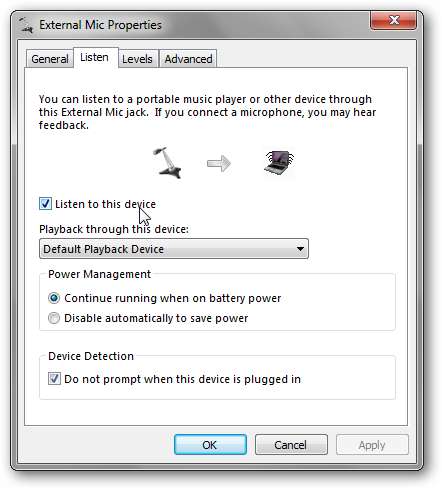
Forsikre deg om at hodetelefonene er koblet til, og klikk deretter avkrysningsruten ved siden av "Lytt til denne enheten." Hodetelefonene forhindrer tilbakemelding fra høyttalerne og mikrofonen sammen. Gå deretter til Nivåer-fanen.
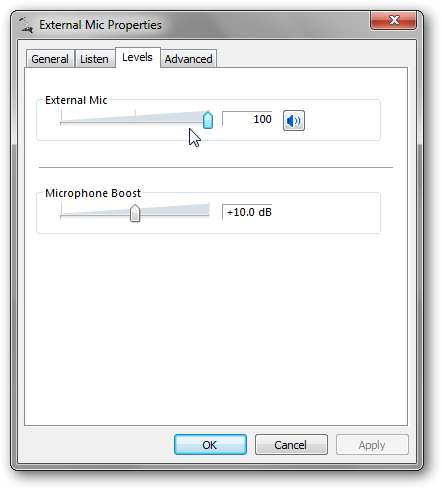
Her må du justere volumet på inndataenheten din, ettersom Audacity ikke kan endre dem for individuelle enheter. Gå deretter til kategorien Avansert.

Juster standardformatet. For det meste bør 16 bit 44,1 kHz være bra, og hvis du vil falle ned til mono, er det her du trenger å gjøre det. Disse innstillingene må matche Audacitys standardinnstillinger senere.
Når du er klar, trykker du på OK og gjør det samme for den andre lydinngangen. På slutten, hvis Stereo Mix ikke er tilgjengelig, er alt du trenger å gjøre å sette den som standard enhet, og du bør være i orden!
Nå fyr opp Audacity og gå til Rediger> Innstillinger> Enheter.
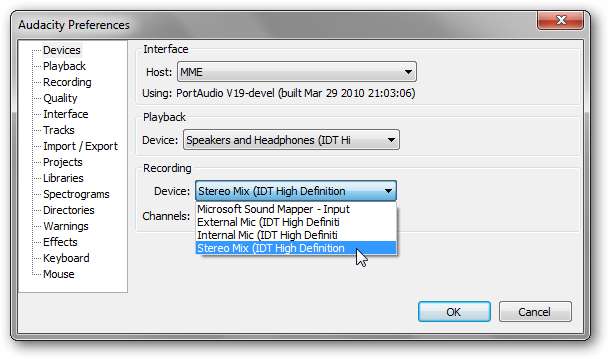
Velg Stereo Mix som enhet under Recoding. Hvis du bestemte deg for å gå Mono, kan du også justere kanalene ned til 1 her. Til slutt klikker du på Kvalitet i venstre rute.
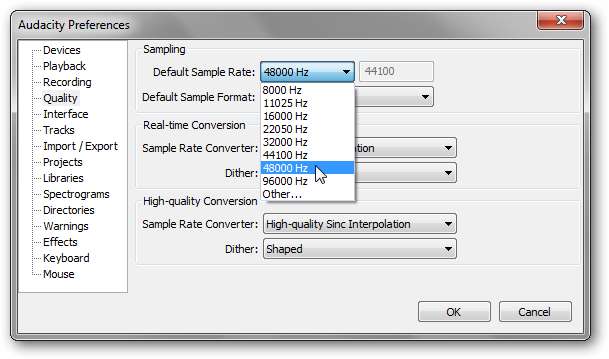
Standard samplingsfrekvens må samsvare med eller overstige innstillingene dine fra Windows lydegenskaper.
Klikk OK og ta deretter opp!
Denne prosessen lar i hovedsak alle enhetene du vil spille inn spille gjennom Stereo Mix-kanalen din, som deretter blir spilt inn i et enkelt spor. Hvis du får en feil om å sørge for at omkodingsenheten din er riktig konfigurert, må du sørge for at Stereo Mix ikke er oppført som "utilgjengelig" under Windows 'opptaksenheter ovenfor, og at samplingsfrekvensen samsvarer.
Bruke Multitrack Studio
Hvis du ikke har stereomix tilgjengelig, men du har operativsystemet ditt som gjenkjenner flere innganger, kan det være lurt å gi Multitrack Studio et forsøk. Det er en gratis demo tilgjengelig som begrenser deg til tre samtidige spor, men det fungerer veldig bra. Hvis du bruker Linux, bør Audacity fungere bedre naturlig med flere innganger, så lenge du bruker ALSA. Du kan også gi Jokosher et forsøk, så vel som Muse . Hvis Audacity ikke kutter den på OS X-riggen din, er det best å velge GarageBand.
Last ned Multitrack Studio demo , installer den og start den opp. Klikk på Legg til spor-knappen og velg Audio Track ...
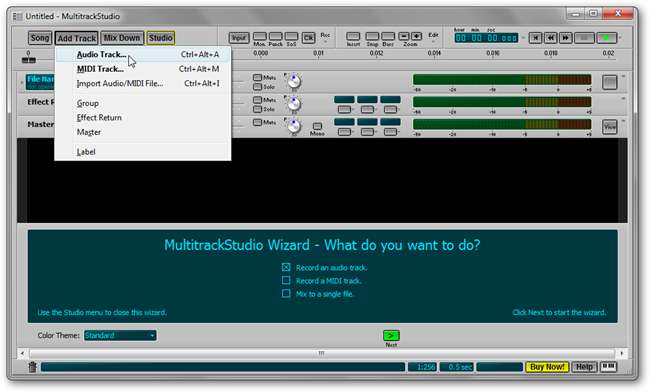
Du vil se et egenskapsrute dukke opp.
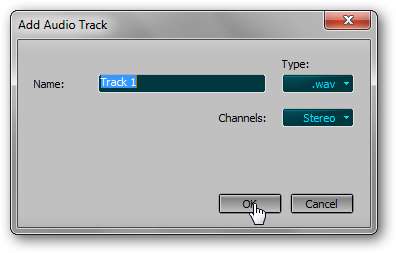
Gi sporet et navn og bytt innstillingene til Stereo og MP3 om nødvendig. Gjenta prosessen, slik at du har to spor i hovedvinduet. Klikk deretter på Studio> Enheter ...

Her må du velge riktig driversett.
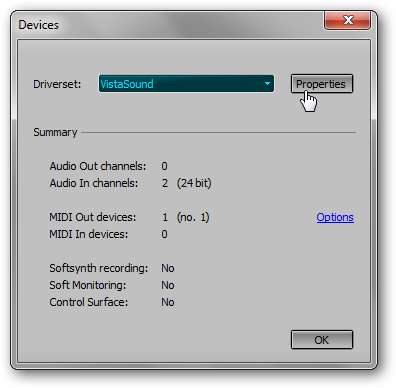
Hold deg til standard VistaSound og klikk Egenskaper.
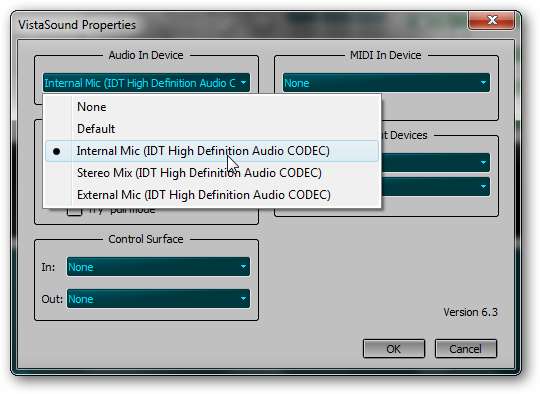
Her bør du kunne velge riktig Audio In-enheter. På mitt spesielle oppsett ville det bare tillate meg å velge en om gangen, men hvis du også bruker en USB-enhet, bør du kunne velge to.
Når du er ferdig, klikker du OK to ganger for å komme tilbake til hovedskjermen. For å spille inn, må du slå på hvert spors innspillingsknapp.
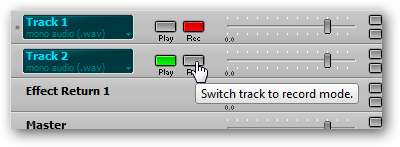
Når de begge er røde, er du klar. Du vil nå kunne se nivåene for hvert spor som beveges som svar på lyden. Klikk på den røde avspillingsknappen øverst til høyre for å spille inn.
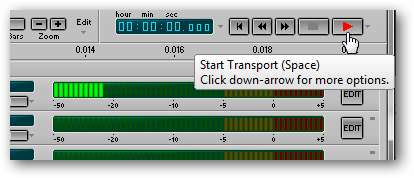
Du kan klikke på EDIT-knappen på høyre side av hvert sporpanel for å få ned bølgeformen og gjøre endringer hvis du trenger etter at du er ferdig. Du kan også bare eksportere lydfilene til Audacity og redigere dem der.
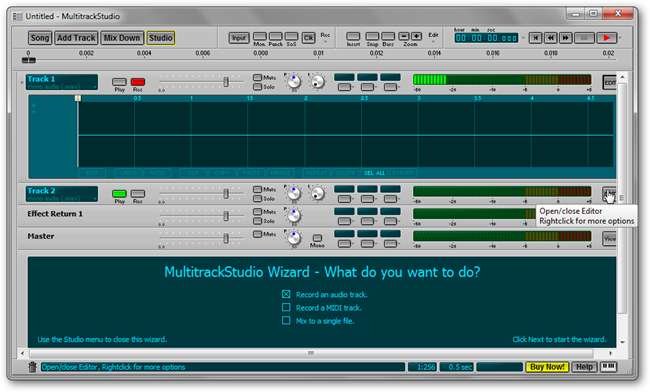
Alle har ikke fancy lydutstyr, men med litt hell og finjustering av konfigurasjonene dine litt, vil du kunne ta opp bedre fra din eksisterende rigg. Dette er også en fin måte å ta opp billig hvis du kjør din egen podcast , uten å måtte bruke mye penger på en egen mikser / forforsterker.
Vet du en bedre måte å ta opp fra flere kilder? Brukt finere programvare for opptak av flere spor? Del din kunnskap i kommentarene!







